Wszystkie programy Varico od wersji 2.0 działają w oparciu o serwer bazy danych PostgreSQL. Zdarza się, że serwer ten nie działa poprawnie w systemie operacyjnym Windows lub jest blokowany przez oprogramowanie antywirusowe – przyczyn może być więcej. W rezultacie program nie jest w stanie się uruchomić, ponieważ nie ma dostępu do bazy danych.
Jeżeli podczas uruchomienia programów Varico pojawi się komunikat:
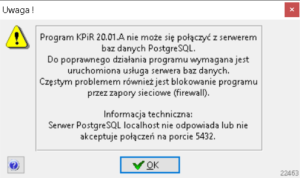
(Komunikaty mogą się różnić, w zależności od konfiguracji, zamiast localhost w komunikacie może znajdować się adres IP komputera oraz może być wskazany inny port niż 5432 lub 5433.)
Zazwyczaj wystarczy wykonać kilka czynności, które mogą ten problem szybko rozwiązać.
1) Restart komputera i ponowne uruchomienie systemu Windows – jest to najszybsza i najprostsza metoda, podczas ponownego uruchomienia usługa Varicopostgres2 jest na nowo uruchamiania.
2) W Windows 10 możemy zmienić ustawienia uruchamiania usługi varicopostgres2.
W tym celu należy uruchomić program services.msc w systemie Windows 10 w następujący sposób:
Naciskamy na lupę, znajdującą się na pasku zadań Windows, po czym wpisujemy nazwę programu services.msc (jak na rysunku poniżej) i zatwierdzamy wybór klawiszem enter.
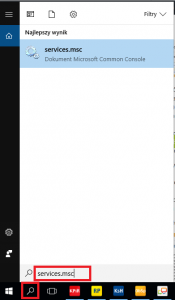
Została wyświetlona lista usług lokalnych:
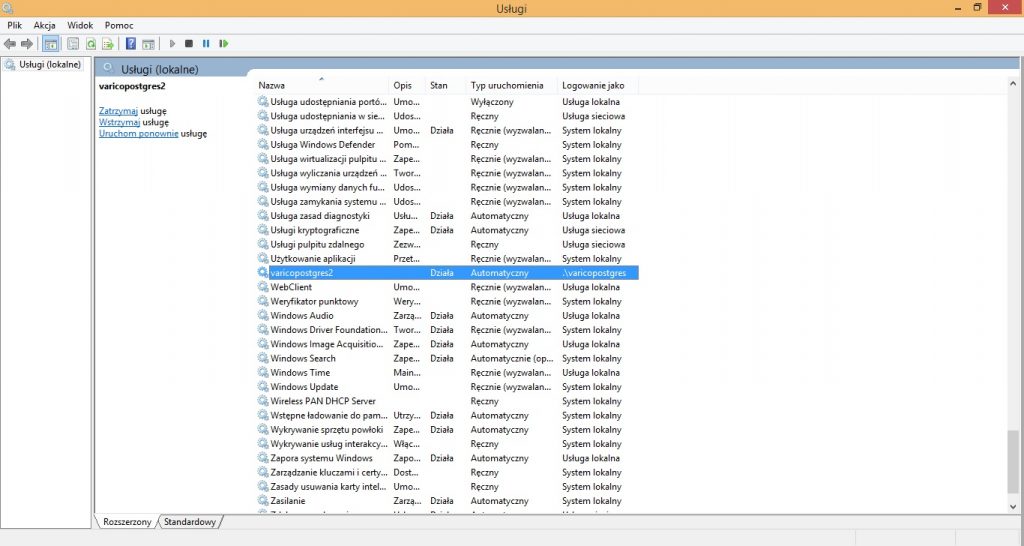 Klikamy dwa razy na usługę varicopostgres2 i otworzy się okno właściwości.
Klikamy dwa razy na usługę varicopostgres2 i otworzy się okno właściwości.
W zakładce Logowanie należy zaznaczyć opcję „Lokalne konto systemowe” jak na rysunku poniżej.
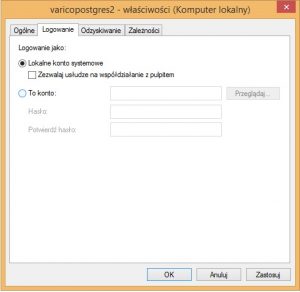
Zatwierdzamy okno klawiszem OK i uruchamiamy usługę varicopostgres2. W tym celu w dialogu usług systemu Windows klikamy prawym klawiszem myszy na tę usługę i wybieramy opcję uruchom, jak na rysunku poniżej:
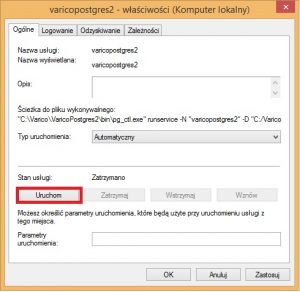
Jeżeli powyższe kroki nie pomogły w uruchomieniu usługi PostgreSQL to znaczy, że serwer PostgreSQL jest blokowany przez inne oprogramowanie zainstalowane na komputerze lub system bazy danych jest uszkodzony.
Zgodnie z opisem usług realizowanych w ramach licencji 4 Inclusive usługi tego typu realizowane są w ramach odpłatnej usługi informatycznej. W celu zamówienia usługi prosimy o kontakt z naszym Centrum Klienta Biznesowego.
W celu realizacji usługi konieczne może być wysłanie przez Państwa na adres email serwis.poznan@varico.pl lub serwis.bydgoszcz@varico.pl informacji pozwalających na diagnozę przyczyny nie uruchamiania się serwera PostgreSQL.
1) Plik log z serwera bazy danych PostgreSQL -> Plik ten znajduje się w folderze VaricoPostgres2\Data\pg_log lub VaricoPostgres2\Data\pg_log
Należy odszukać folder pg_log i przysłać w formie załącznika w emailu, plik w którego nazwie znajduje się ostatnia data próby uruchomienia usługi varicopostgres2.
2) Zapis dziennika zdarzeń systemu Windows do pliku.
Aby dostać się do dziennika zdarzeń należy w Panelu Sterowania systemu Windows, przejść do „Narzędzia administracyjne”, a następnie wybrać „Wyświetl dziennik zdarzeń”.
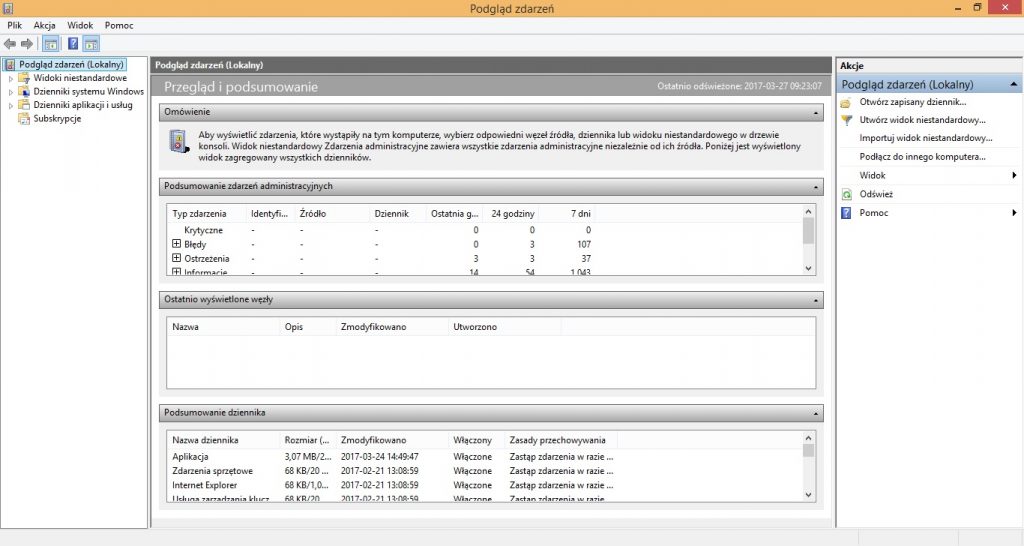
Następnie przechodzimy do „Dziennik Systemu Windows” i wybieramy zakładkę „Aplikacja”
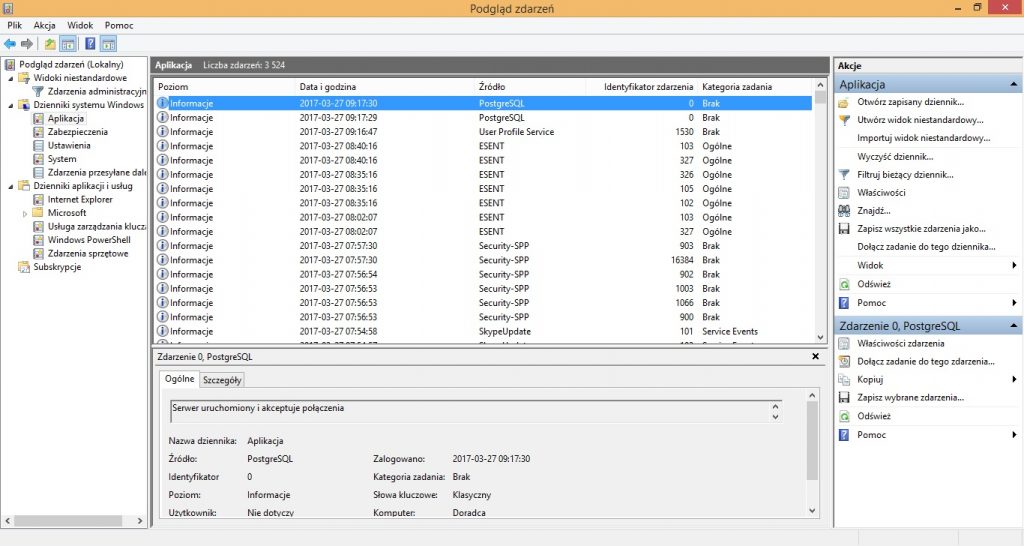
Wyszukujemy zdarzenie, którego źródłem jest PostgreSQL, a następnie naciskamy na niego prawym przyciskiem myszy i wybieramy opcję „Zapisz wybrane zdarzenie” oraz wskazujemy miejsce zapisu pliku.